Más Información
Hoy en día, una de las herramientas de navegación GPS más importantes es Google Maps. Esta app se caracteriza por un uso fácil para que los usuarios lleguen a cualquier destino.
Pero sus funciones no se reducen a un conjunto de mapas virtuales, sino que también proporcionan una base de datos de reseñas, redes de transporte público y hasta reportes de incidencias en la carretera.
Y aunque su interfaz no ha tenido cambios significativos desde su creación, hay una configuración oculta para personalizar el avatar del auto en el que viajas. ¿Cuál es? Te enseñamos a configurarlo.
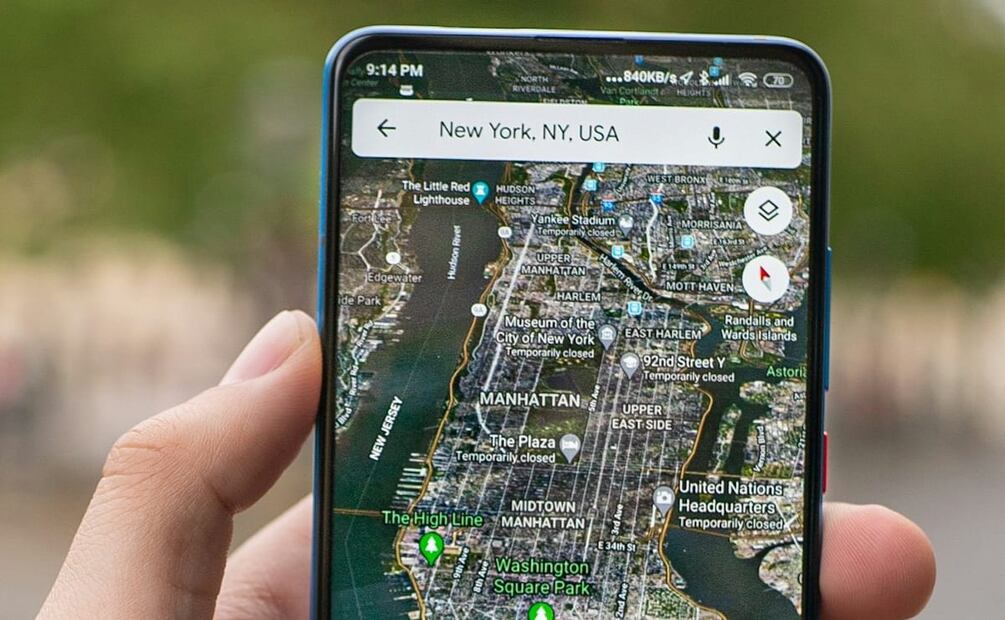
Leer también ¿Cómo ver videos de TikTok sin conexión a internet?
Así puedes cambiar el avatar de tu auto en Google Maps
Si quieres algo más que la típica flecha azul cuando sigues una ruta en Google Maps, te recomendamos cambiarla por otro ícono. La misma app te ofrece diversas opciones y las puedes encontrar así:
- Entra a Google Maps.
- En la barra de búsqueda pon la dirección a la que quieres llegar.
- Al seleccionar la ruta se desplegará un menú secundario.
- Haz clic en “Empezar”.
- Una vez que se active el modo navegación, mantén presionada la flecha azul que marca la posición en la que te encuentras.
- De inmediato oprime el botón “Escoger avatar”. Si deslizas hacia la izquierda podrás ver los diferentes íconos para tu avatar.
- Elige un avatar, selecciona el color y presiona “Hecho”.
Aunque los iconos son de automóviles, no es necesario que conduzcas uno para cambiarlo; si vas en bicicleta, moto o a pie también puedes activar esta configuración divertida y poco conocida.
En total, puedes escoger entre 9 diferentes diseños, incluyendo el que viene por default y 9 variaciones de colores.
Por el contrario, si quieres regresar al icono clásico de la flecha azul, sigue los anteriores pasos y confirma tu selección con el botón “Hecho”.
De acuerdo con Google Maps, esta función no se encuentra disponible para todos; únicamente es compatible en celulares que cuentan con sistema operativo Android 10 y del iPhone 11 en adelante.
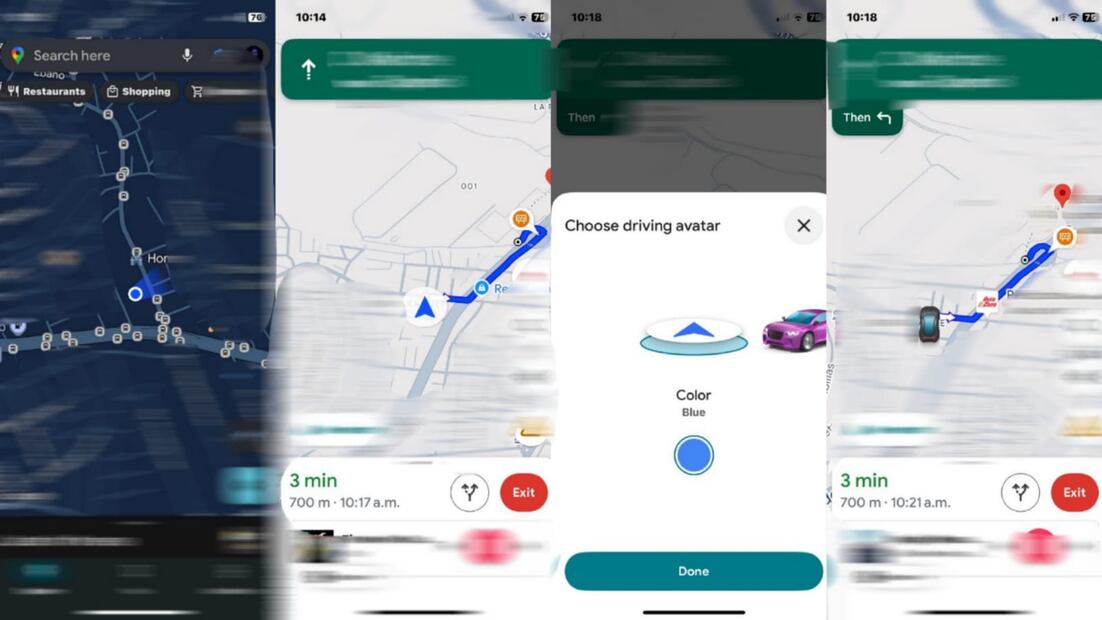
Otros trucos divertidos para probar con Google Maps
La personalización no es la única manera de disfrutar la experiencia en Google Maps. A continuación, te compartimos otros trucos poco explorados que amarás probar en tu cuenta:
Mapa del Metro de la CDMX y el Tren Suburbano
Si eres de las personas que usa ambos medios de transporte, entonces prueba esta función para ver sus mapas:
- Entra a la app y en la parte superior derecha encontrarás 2 recuadros. Al presionar sobre ellos podrás apreciar los detalles del mapa. Selecciona “Tránsito” y obtendrás cada una de las estaciones.
¿A qué hora pasa el transporte?
Este truco es práctico para saber a qué hora pasará el Metrobús o convoy del Metro en la CDMX:
- Abre el mapa, haz zoom y busca la estación más próxima. Luego oprime su ícono. En seguida verás cuánto falta para que el transporte pase donde te encuentras.
¿Dónde estacionaste tu auto?
En caso de que quieras dejar tu auto estacionado y no olvida ese lugar, puedes guardar el punto en Google Maps:
- Cuando dejes tu auto, abre Google Maps y presiona el círculo azul que indica tu ubicación actual. Selecciona “Guardar estacionamiento” y se fijará la ubicación por hasta 8 horas.
Leer también Xbox Showcase 2025: Microsoft anuncia dos nuevas consolas portátiles











